Režim Ultra Stamina v Sony Xperia
Môžete modifikovať batériu zariadenia Sony Xperia tak, aby vyhovovala vašim potrebám pomocou tohto jednoduchého, ale veľmi užitočného spôsobu.
Zariadenia Sony Xperia sú najlepšie známe tým, že majú najlepšiu výdrž batérie. A to je niečo, čo ostatní výrobcovia nemajú.
Zariadenia Xperia majú vstavané funkcie Stamina. Táto funkcia pomáha zariadeniu spravovať svoje aktivity, najmä keď je obrazovka zariadenia vypnutá. To je charakteristická vlastnosť, ktorú zariadenia Xperia nemajú. A teraz, s ešte lepším výkonom, prichádza režim Ultra Stamina.
Ultra Stamina sa hodí, keď sa nenachádza žiadna nabíjačka a môže trvať dlho, kým sa zariadenie nabije. Funguje tým, že obmedzuje aktivity v prístroji na niekoľko životne dôležitých aktivít, ako sú správy, telefón a iné offline aplikácie. Aktivity, ktoré obsahujú mobilné údaje a Wi-Fi, sú vypnuté.
Táto funkcia je mimoriadne užitočná, najmä ak ste úplne vytiahnutí. Ale ak chcete pridať viac funkcií ako len zasielanie správ a telefonovanie, vytvoril sa hack z vývojárskeho fóra XDA Forum androidexpert35 a stal sa základom režimu Ultra Stamina, ktorý pridáva ďalšie funkcie bez toho, aby riskoval životnosť vašej batérie.
Tento návod bol prvýkrát predstavený v 53rd Vydanie Android Magazine.
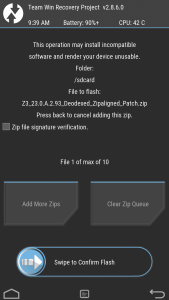
- Použite Deodexed ROM
ROMy sú zvyčajne odexované, čo znamená, že existuje určitá suma, v ktorej sú kontrolované integrity jadra súborov a ak by boli súbory zmenené, zariadenie odmietne zaviesť. Budete potrebovať deodexovaný materiál alebo vlastnú pamäť ROM na vašom zariadení. Ďalšie informácie nájdete na fórach XDA.
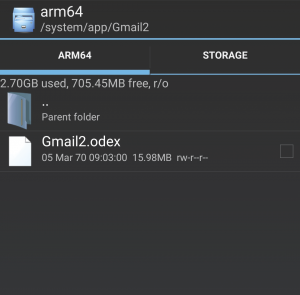
- Skontrolujte, či je pripojený ROM
Ak chcete skontrolovať, či je ROM odobratá alebo nie, jednoducho sa pozrite na adresár / system / app v priečinku explorer. Budete vedieť, že ROM nie je odoslaný, ak vidíte iba súbor APK. Odexed ROM, na druhej strane, sú súbory, ktoré obsahujú .dex alebo .oat. Keď ich uvidíte, možno budete musieť blikať ďalšie ROM.
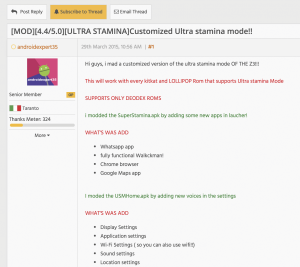
- Stiahnuť MOD
Modifikáciu môžete potom stiahnuť po blikaní vlastného obnovenia spolu s deodexed ROM. Existujú dve varianty odkazov. Ktorý z nich bude používať, závisí od toho, či má vaše zariadenie KitKat alebo Lollipop ROM.
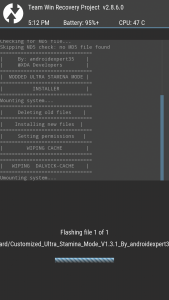
- Použite TWRP na Flash
Po dokončení sťahovania by mal byť zips umiestnený na SD karte alebo súbor by mal byť tlačený na zariadenie cez ADB. Potom znova spustite obnovenie pomocou funkcie "reštartovanie reštartu adb" alebo pomocou aplikácie, ako je rýchle spustenie. Všetky z nich je možné prevziať z obchodu Google Play. Po spustení zálohovania nainštalujte ZIP. Menu môžete používať na navigáciu.
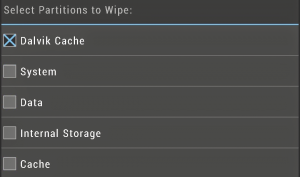
- Utrite Dalvik Cache
Cache Dalvik vo vašom zariadení musí byť pred reštartovaním vymazaná, aby sa ubezpečil, že bootovací systém zdvihol upravený kód. Opatrne zvoľte možnosť "dalvik-cache" v ponuke vymazania TWRP. Teraz môžete začať.
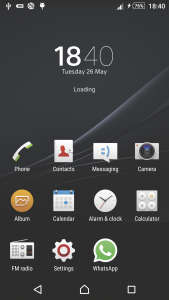
- Použite Spúšťač novej Staminy
Po zmene súboru SuperStamina.apk je k nemu pripojený aktualizovaný spúšťač. Spája aplikáciu Walkman, aplikáciu WhatsApp, aplikácie Mapy Google a prehliadač Chrome. Tieto sa stávajú dôkazmi vylepšeného zážitku pomocou režimu Ultra Stamina.
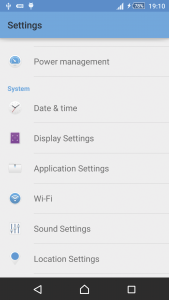
- Prispôsobenie nových nastavení
Po zmene súborov USMHome.apk je teraz možné pristúpiť k nastaveniam, ktoré nemožno zmeniť predtým. Medzi tieto funkcie patrí zobrazenie, Wi-Fi, nastavenie zvuku a polohy, ako aj aplikácia. Môžu to byť viditeľné malé zmeny, ale Wi-Fi môže znížiť životnosť batérie vášho zariadenia.
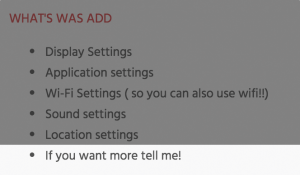
- Nové požadované funkcie
Androidexpert35 je autorom modifikácie režimu Ultra Stamina. Pravidelne navštevuje XDA fóra a je ochotný zdieľať nápady s ostatnými používateľmi.
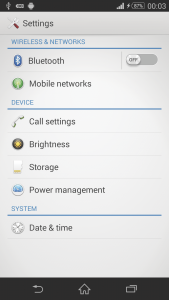
- Obnoviť nastavenia zásob
Akonáhle si stiahnete modifikačný ZIP modifikátor, je tiež zahrnutý nástroj na obnovu známy ako USM_Restorer.zip. To môže obnoviť funkčnosť zásob, aby sa vrátili k pôvodným súborom. Ale je potrebné, aby to bolo aj s využitím TWRP.
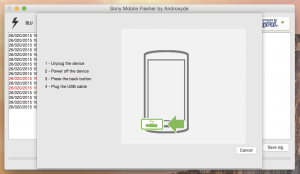
- Obnovenie ROM
Použite Flashtool na uloženie súboru FTF. To umožní, aby sa vaše zariadenie vrátilo do svojho predvoleného stavu pomocou obrázka na obnovenie. Pomocou nástroja XperiFirm môžete prevziať príslušné FTF pre vaše zariadenie. To vám umožní priamo stiahnuť zo serverov spoločnosti Sony.
Zdieľajte nám svoje skúsenosti tým, že sa vyjadrujete v sekcii nižšie.
EP
[embedyt] https://www.youtube.com/watch?v=_ETbH13kqL8[/embedyt]
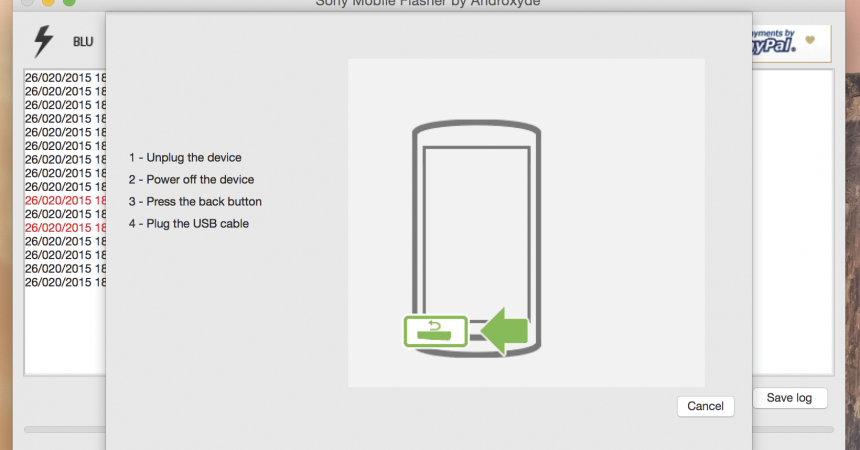

![Ako na to: Root Sony Xperia Z1 C6902 / C6903 / C6906 / C6943 14.4.A.0.108 Firmware [Uzamknutý zavádzač] Ako na to: Root Sony Xperia Z1 C6902 / C6903 / C6906 / C6943 14.4.A.0.108 Firmware [Uzamknutý zavádzač]](https://www.android1pro.com/wp-content/uploads/2015/08/a1-115-270x225.jpg)



